Jak vytvářet cíle v Kalendáři Google

Získejte pomoc od Kalendáře Google, abyste splnili své cíle pro tento rok. Podívejte se, jak nastavit cíl v Kalendáři Google.
Během pandemie jste jistě více využívali videokonference a Zoom se stal vaším novým nejlepším přítelem. V důsledku toho jste si možná získali více přátel, kteří nežijí ve vaší zemi. Nyní můžete mít nové přátele v zemích, jejichž časová pásma jsou velmi odlišná od vašich. Přidáním jejich časových pásem do událostí Kalendáře Google při jejich vytváření můžete mít věci pod kontrolou.
Když vytváříte událost a potřebujete přidat časové pásmo, klikněte na tlačítko Vytvořit vlevo nahoře nebo stiskněte klávesu C na klávesnici.
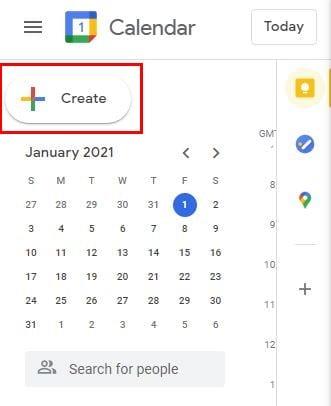
Když se otevře okno nové události, klikněte v dolní části na Další možnosti . V dalším okně bude nahoře možnost Časové pásmo.
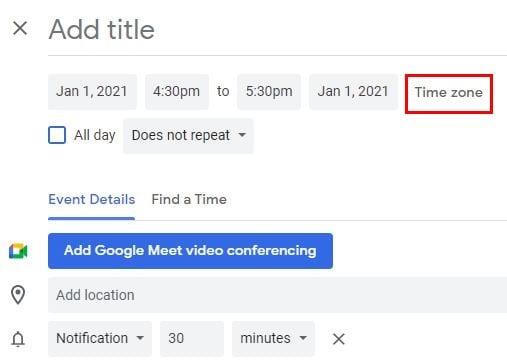
Kliknutím na volbu Časové pásmo se otevře nové okno s názvem Časové pásmo události. Poskytne vám možnost použít samostatná časová pásma pro čas začátku a konce vaší události. Ujistěte se, že jste zaškrtli políčko pro možnost Použít samostatné počáteční a koncové časové pásmo.
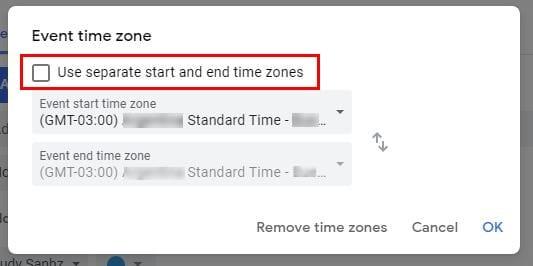
Pokud někdy budete chtít upravit událost, kterou jste právě vytvořili, nebo událost, která tam už nějakou dobu byla. Klikněte na ikonu tužky.
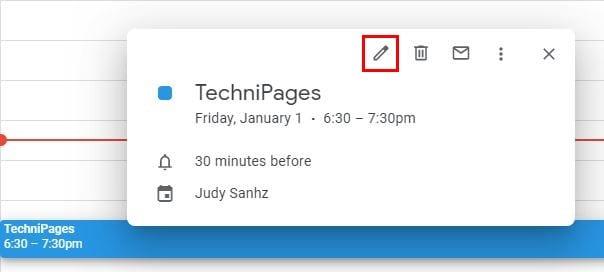
Časové pásmo, které jste pro svou událost vybrali, se zobrazí vlevo od možnosti Časové pásmo. Chcete-li to změnit, klikněte na možnost Časové pásmo a zobrazí se stejné okno, jaké jste viděli předtím. Proveďte potřebné změny a klikněte na OK nebo odeberte časové pásmo, pokud to chcete udělat.
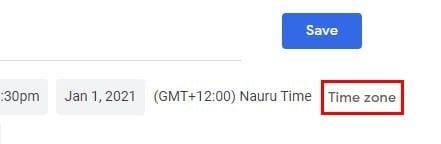
Postup přidání nebo odebrání časového pásma v systému Android je podobný, ale vypadá trochu jinak. Otevřete Kalendář Google a vyhledejte událost, do které chcete přidat časové pásmo nebo vytvořit novou událost. Pokud se chystáte upravit již existující událost, vyhledejte ji a klepněte na ni.
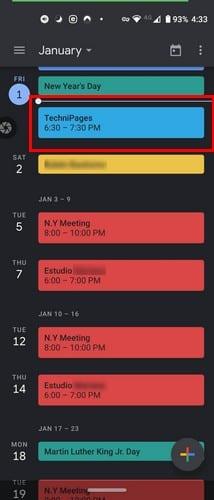
Když se událost otevře, klepněte na ikonu tužky a klepněte na místo, kde je napsáno východní standardní čas.
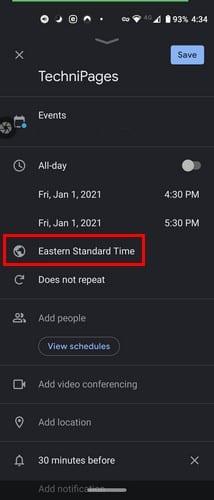
Začněte psát název země, jejíž časové pásmo chcete přidat, a vyberte si z výsledků vyhledávání. Pokud vytváříte novou událost, klepněte na barevný symbol plus vpravo dole a vyberte možnost události. Přímo pod datem se zobrazí standardní čas země, ve které se nacházíte, klepněte na něj a vyhledejte zemi, která vás zajímá.
Na iPadOS 14.1 je rozložení podle očekávání trochu jiné. Možnost časového pásma je skryta v části Další možnosti ; proto není na očích. Pokud se chystáte vytvořit novou událost, klepněte na barevný symbol plus a vyberte možnost události. Chcete-li zobrazit možnost časového pásma, klepněte na Další možnosti.
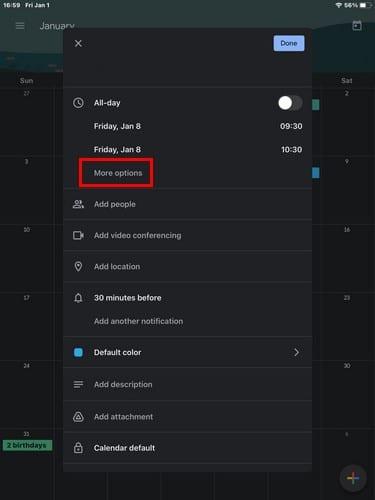
Nyní byste měli brzy vidět čas, ve kterém budete, klepněte na něj a vyberte nový, který chcete přidat. Pokud chcete přidat časové pásmo k již existující události, vyhledejte jej v kalendáři a klepněte na ikonu tužky.
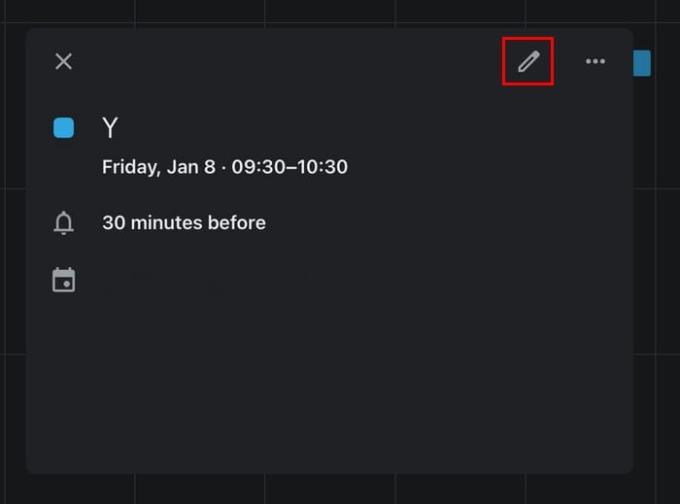
Pod datem vyhledejte a klepněte na Další možnosti. Klepněte na časové pásmo a vyberte nové.
Kdykoli vytvoříte novou událost, Google vám vždy zobrazí primární časové pásmo. Ať už jste přesunuli rç nebo chcete, aby Google ukázal jiné časové pásmo, přejděte do Nastavení kliknutím na ozubené kolečko nahoře. Na kartě Obecné přejděte na Časové pásmo.
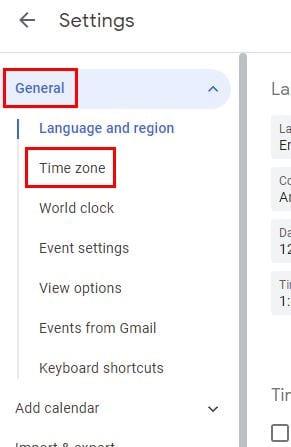
Zde uvidíte možnosti, jak přidat druhé časové pásmo, pokud chcete. Pokud však chcete změnit pouze primární časové pásmo, klikněte na primární časové pásmo a zobrazí se všechny dostupné země. Klikněte na to, které chcete jako nové primární časové pásmo. Můžete dokonce přidat štítky do svých časových pásem a také je vyměnit.
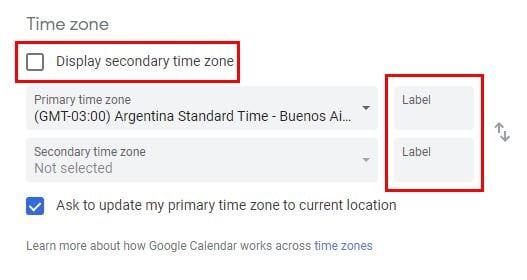
Technologie umožnila všem spojit se a mít přátele bez ohledu na to, kde žijí. S ohledem na to je skvělé, že můžete snadno upravovat časová pásma v Kalendáři Google, aniž by to bylo obtížné. Jak důležitá jsou pro vás časová pásma? Podělte se o své myšlenky v komentářích níže.
Získejte pomoc od Kalendáře Google, abyste splnili své cíle pro tento rok. Podívejte se, jak nastavit cíl v Kalendáři Google.
Pokud se nezdaří synchronizace Kalendáře Trello s Kalendářem Google, můžete zmeškat důležité termíny. Proto musíte tento problém vyřešit.
Stažení a instalace aplikace z vašeho zařízení značky konkurenta je normální věc. Můžete se například rozhodnout místo toho používat Kalendář Google
Věděli jste, že ve skutečnosti můžete nastavit schůzky Teams z Kalendáře Google? Zde je návod, jak to udělat v několika krocích.
Kalendáře jsou užitečným zdrojem pro správu vašeho času a pro zajištění toho, že úkoly budou dokončeny, nikoli zapomenuty. Chcete-li z kalendáře vytěžit maximum
Mějte věci pod kontrolou, pokud jde o časové pásmo v Kalendáři Google. Podívejte se, jak můžete také přidat druhé časové pásmo a změnit primární.
Objevte význam **Tung Tung Tung Sahur**, jedinečného symbolu **Ramadánu**, který spojuje muslimské komunity po celém světě. Ponořte se do tradic a kulturního významu tohoto fenoménu.
Objevte fascinující cestu od tradičního bubnu Bedug k modernímu filmu Tung Tung Tung Sahur od Dee Company. Zjistěte, proč tento film může být přelomový!
Objevte, proč je **Tung Tung Tung Sahur** na TikToku tak populární. Je to vtipné, nebo děsivé? Podívejte se na analýzu tohoto virálního trendu a jeho přitažlivosti!
Objevte, jak meme Tung Tung Tung Sahur spolu s umělou inteligencí (AI) přetváří internetovou kulturu. Zjistěte, proč tento virální fenomén fascinuje miliony lidí po celém světě!
Zjistěte, jak TikTok proměnil píseň Tung Tung Tung Sahur v děsivý, ale vtipný trend. Prozkoumejte kreativitu komunity a dopad na sociální média!
Objevte fascinující spojení mezi **zvukem bedugu** a virálním **meme Tung Tung Tung**, které propojují kultury Indonésie a Malajsie. Ponořte se do historie a významu tohoto fenoménu.
Objevte **Hantu Tung Tung Tung Sahur 3D**, mobilní hru inspirovanou virálním meme. Zjistěte více o hře, jejích funkcích a proč si získala srdce hráčů po celém světě.
Objevte tajemství virálního meme Tung Tung Tung Sahur, které díky umělé inteligenci ovládlo Ramadán 2025. Ponořte se do příběhu tohoto fenoménu!
Objevte fascinující spojení tradičního **Ramadánu** a moderní internetové kultury **Brainrot** prostřednictvím fenoménu **Tung Tung Tung Sahur**. Ponořte se do jedinečného kulturního mixu!
Objevte fascinující příběh memu Tung Tung Tung Sahur, který se z TikToku stal globálním virálním hitem. Zjistěte, jak tento meme dobyl svět!











